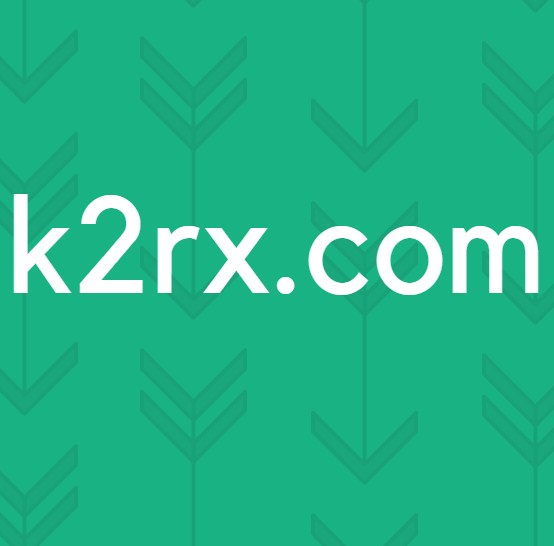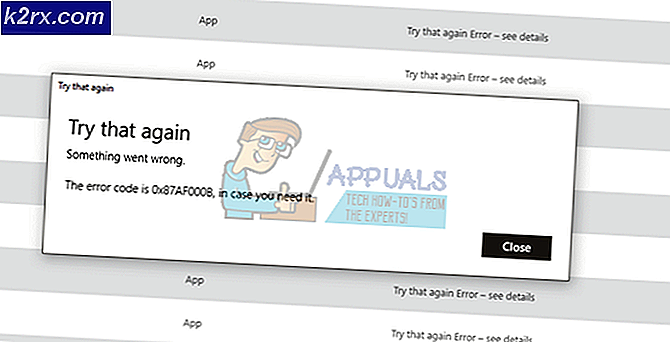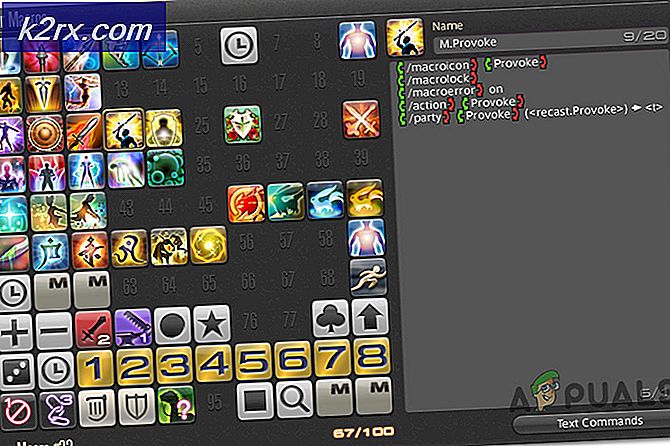Fix: Fejl 0x80070006 - 0x2000C Når du installerer Windows 10
Da Windows 10 blev frigivet, og folk begyndte at opgradere til det nye operativsystem ved boatload, opgraderede Windows 10-opgraderingen opgraderingsfejl overalt. Windows-brugere har konfronteret utallige registrerede fejl, når de forsøger at opgradere til Windows 10. En af de mest almindelige fejl, som Windows-brugere forsøger at opgradere til Windows 10 står overfor, er fejl 0x80070006 - 0x2000C, som ledsages af en meddelelse, der hedder Vi kunne ikke installere Windows 10. Vi har sat din pc tilbage på den måde, den var lige før vi begyndte at installere Windows 10. 0x80070006-0x2000c installationen mislykkedes i SAFE_OS-fasen med en fejl under APPLY_IMAGE-drift .
Men hvis du forsøger at opgradere til Windows 10 og bliver mødt med fejl 0x80070006 - 0x2000C, bør du ikke bekymre dig, da der heldigvis er nogle løsninger, der har vist sig at være en succes for at fjerne denne fejl. Følgende er de tre løsninger, du kan bruge til at forsøge at løse fejl 0x80070006 - 0x2000C, når du prøver at installere Windows 10.
Løsning 1: Slet alle tidligere systemgendannelsespunkter og opret en ny
Hvis du bruger Windows 7, skal du åbne Start-menuen, højreklikke på Computer og derefter klikke på Egenskaber . Hvis du bruger Windows 8, kan du også flytte markøren til nederste venstre hjørne af skærmen, højreklikke på Metro Preview, når den åbnes, og klik på System eller højreklik på Start- knappen i nederste venstre hjørne af din skærm og klik på System, hvis du bruger Windows 8.1.
Klik på Advanced System Settings, som er placeret til venstre. Naviger til systembeskyttelsen.
PRO TIP: Hvis problemet er med din computer eller en bærbar computer / notesbog, skal du prøve at bruge Reimage Plus-softwaren, som kan scanne lagrene og udskifte korrupte og manglende filer. Dette virker i de fleste tilfælde, hvor problemet er opstået på grund af systemkorruption. Du kan downloade Reimage Plus ved at klikke herKlik på Konfigurer . Klik på Slet i bunden, og bekræft derefter handlingen ved at klikke på Fortsæt i pop op-vinduet ved at slette alle dine tidligere oprettede systemgendannelsespunkter og Shadow Copy-punkter.
Tilbage i fanen Systembeskyttelse, klik på, Navngiv dit nye systemgendannelsespunkt, og klik derefter på Opret . (Navngiv gendannelsespunktet), Klik på OK og vent på, at din computer med succes kan oprette et nyt systemgendannelsespunkt.
Prøv nu at opgradere til Windows 10.
Løsning 2: frigør plads på harddisken, og prøv derefter at installere Windows 10
I nogle tilfælde fejler Windows 10 opgraderingsprocessen og spyber fejl 0x80070006 - 0x2000C på grund af manglende diskplads. Hvis det er tilfældet, frigøres der plads på harddisken (ca. 25-50 gigabyte), og det skal du sørge for, at næste gang du forsøger at opgradere din computer til Windows 10, lykkes det. Du kan kontrollere diskpladsen på den aktive partition ved at holde Windows-nøgle og trykke på R og derefter skrive diskmgmt.msc i Kør-dialogboksen.
Løsning 3: Frakobl al hardware og enheder, og prøv igen
Sidst men ikke mindst, er en anden løsning på fejl 0x80070006 - 0x2000C, der har fungeret for mange mennesker, at frakoble alle hardware- og USB-enheder (undtagen musen og tastaturet) fra computeren, og prøv derefter at opgradere til Windows 10.
Hardware og USB-enheder som printere, scannere, højttalere og hovedtelefoner skal helt sikkert fjernes fra computeren. Sørg også for at opdatere alle antivirus- og firewallprogrammer og systemdrivere til deres seneste versioner for at øge dine chancer for at slippe af med fejl 0x80070006 - 0x2000C.
Hvis du gør alle de ovennævnte ting og derefter forsøger at opgradere til Windows 10, skulle det resultere i en succesfuld opgradering.
PRO TIP: Hvis problemet er med din computer eller en bærbar computer / notesbog, skal du prøve at bruge Reimage Plus-softwaren, som kan scanne lagrene og udskifte korrupte og manglende filer. Dette virker i de fleste tilfælde, hvor problemet er opstået på grund af systemkorruption. Du kan downloade Reimage Plus ved at klikke her